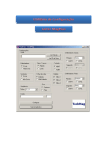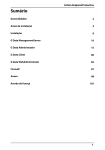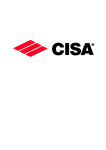Download Manual de Instalação do AutoTOPO LICENÇA DE REDE (hardlock
Transcript
5) Execute o programa PSERV32.EXE (ele é um sentinela que fica PSERV.INI monitorando as licenças do AutoTOPO na rede). Toda vez que uma estação executa o AutoTOPO é o PSERV que autoriza a licença da Manual de Instalação do AutoTOPO LICENÇA DE REDE (hardlock azul) COM SERVIDOR Segue o seguinte esquema: estação. 6) Agora você pode abrir o AutoCAD em qualquer estação da rede, e ativar o AutOTOPO, ======================================== Manual de Instalação do AutoTOPO LICENÇA DE REDE (hardlock azul) S E M SERVIDOR Obs: estes arquivos estão dentro da pasta c:\AutoTOPO_v14. 4) Conecte o hardlock azul na porta USB deste computador; 5) Execute o programa PSERV32.EXE somente no computador que está conectado o hardlock (ele é um sentinela que fica monitorando as licenças do AutoTOPO na rede). Toda vez que uma estação executa o AutoTOPO é o PSERV que autoriza a licença da estação. Segue o seguinte esquema: 6) Abra o AutoCAD; Digite, na linha de comando do AutoCAD: (LOAD "C:/AUTOTOPO_v14/CFG_AUTOTOPO_V14.FAS") inclusive os parênteses, e tecle ENTER Pronto, isto faz com que as configurações sejam feitas automaticamente para o Logo depois da instalação do programa em cada estação seu AutoTOPO dentro da versão do AutoCAD que está usando (2008 a 2010) (computador da rede), faça o seguinte: clássico ou MAP. 1) Crie a pasta C:\TEMP no servidor; * O menu AutoTOPO é ativado AUTOMATICAMENTE toda vez que: 2) Compartilhe a pasta C:\TEMP a) Você abrir um desenho já existente em seu computador; b) Você criar um novo desenho. 3) copie os arquivos abaixo para a pasta C:\TEMP: Logo depois da instalação do programa em cada estação Bom, agora você poderá fazer o seguinte: (computador da rede), faça o seguinte: PSERV32.EXE simplesmente aproveitar das várias ferramentas 1) Escolha qualquer computador onde ficará o hardlock de rede. Crie PSERV.INI Obs: estes arquivos estão dentro da pasta c:\AutoTOPO, de a pasta C:\TEMP neste computador; 2) Compartilhe a pasta C:\TEMP qualquer estação. 3) copie os arquivos abaixo para a pasta C:\TEMP: 4) Conecte o hardlock na porta USB do servidor; PSERV32.EXE inteligentes deste programa. USANDO O AutoTOPO PELA PRIMEIRA VEZ: Para ativar o AutoTOPO em seu computador, clique no item : AutoTOPO_v14 > Ativar AutoTOPO : INSTALAÇÃO ESPECIAL PARA AutoCAD 2009 e 2010 32 ou 64bits O instalador do AutoTOPO irá instalar automaticamente o programa: C:\autotopo_v14\dotnetfx35setup.exe Este arquivo é de autoria da própria Microsoft, que criou o Windows Vista. É necessária a sua instalação para rodar o aplicativo que se comunica com o hardlock. É fundamental a instalação deste programa antes de continuar a instalação do AutoTOPO. ======== FIM ============= Atenção: O AutoTOPO trabalha com os estilos de textos, e layers, personalizados.